Visão geral do Bot Framework Composer
Observação
Este artigo é aplicável apenas aos chatbots clássicos. Para estender os agentes criados no Copilot Studio, você não precisa usar o Bot Framework Composer. Todos os recursos descritos neste artigo estão disponíveis para agentes, diretamente no Copilot Studio.
Aprimore o chatbot clássico desenvolvendo caixas de diálogo personalizadas com o Bot Framework Composer e adicione-as ao bot do Copilot Studio.
O Composer está integrado ao Copilot Studio para permitir que os desenvolvedores e os usuários de negócios criem chatbots juntos. O Composer permite estender o chatbot com a funcionalidade do Bot Framework, incluindo:
- Caixas de diálogo adaptáveis
- Geração de Linguagem (LG)
- Expressões regulares (RegEx)
- Cartões Adaptáveis
O uso do Composer com o Copilot Studio permite acessar a memória e o contexto conversacionais, incluindo as variáveis definidas no Copilot Studio. Essa memória e esse contexto permitem criar tópicos para lidar com interrupções, cancelamentos e alternância de contexto. Também é possível adicionar Cartões Adaptáveis para exibir elementos interativos, como imagens e vídeos, formulários e muito mais no chatbot.
Há várias funções e expressões predefinidas no Composer para você usar e a possibilidade de definir diversas variações de uma frase para o chatbot selecionar aleatoriamente no runtime.
Tópicos personalizados adicionados com o Composer são implantados, hospedados e executados juntamente com o restante do conteúdo do chatbot do Copilot Studio e não exigem nenhuma hospedagem adicional do Azure.
Importante
A integração do Composer não está disponível para usuários que têm somente a licença do Teams do Microsoft Copilot Studio. É necessário ter uma licença de avaliação ou integral do Microsoft Copilot Studio.
Pré-requisitos
Entenda os principais termos do Composer
O Composer usa um conjunto diferente de termos para descrever conceitos semelhantes usados no Copilot Studio. Estes são alguns dos principais termos a serem entendidos:
caixa de diálogo: as caixas de diálogos são blocos de construção básicos no Composer e servem como contêineres para gatilhos. Cada caixa de diálogo representa uma parte da funcionalidade do bot que contém instruções sobre o que o bot faz e como reage à entrada do usuário. Para saber mais sobre diálogos, consulte Diálogos como blocos de construção de conversas no Composer.
Caixa de diálogo principal: Uma caixa de diálogo principal de um bot é a primeira caixa de diálogo que aparece no explorador de bots e é criada quando você importa seu chatbot do Copilot Studio para o Composer. A caixa de diálogo principal nunca deve ser excluída, pois corresponde ao seu chatbot do Copilot Studio.
gatilho: os gatilhos são o principal componente de uma caixa de diálogo e permitem capturar e responder a eventos. Cada gatilho tem uma condição e uma coleção de ações a serem executadas quando a condição é atendida. Você pode pensar em gatilhos como o equivalente a tópicos no Copilot Studio. Para aprender mais sobre os gatilhos, consulte Gatilhos.
ação: as ações são os principais componentes de um gatilho que permitem enviar uma resposta, criar e atribuir valores a propriedades, lidar com o fluxo da conversa, gerenciar diálogos e muitas outras atividades. Você pode pensar em ações como o equivalente a nós no Copilot Studio.
Recursos do Composer não compatíveis com o Copilot Studio
Os recursos a seguir do Composer não são compatíveis com o Copilot Studio:
| Recurso sem suporte | Informações adicionais |
|---|---|
| Reconhecedor do LUIS (reconhecimento de linguagem) | O reconhecedor padrão no Composer está definido como reconhecimento de linguagem natural (NLU) do Microsoft Copilot Studio. |
| Bot Framework Orchestrator | Não há suporte ao Bot Framework Orchestrator no Composer para o Copilot Studio. |
| Reconhecedor personalizado | Não há suporte ao reconhecedor personalizado no Composer do Copilot Studio. |
| Habilidades de bot | Não é possível invocar habilidades de bot no conteúdo do Composer destinado ao Copilot Studio. |
| QnA Maker | Esse recurso não está disponível no Composer para o Copilot Studio. |
| Entrada e Saída do Usuário do OAuth | Não há suporte a esses tipos de ações no Composer para o Copilot Studio. |
| Entradas e saídas de diálogo | Não há suporte a entradas e saídas de diálogo no Composer para o Copilot Studio. |
| Detecção de entidade em fases de gatilho no Composer | Não é possível usar # getUserName my name is {username=userName} no Composer. |
| Testando no Bot Framework Emulator | Todo o conteúdo do Composer deve ser publicado e testado no Copilot Studio. |
Diretrizes para criar conteúdo para o Copilot Studio no Composer
Existem algumas diretrizes importantes a serem seguidas ao usar o Composer para criar seu conteúdo para o Copilot Studio:
Os tópicos do seu chatbot do Copilot Studio são exibidos no Composer como caixas de diálogo. Não é possível editar essas caixas de diálogos no Composer; selecioná-los abre os tópicos relevantes no Copilot Studio para edição.
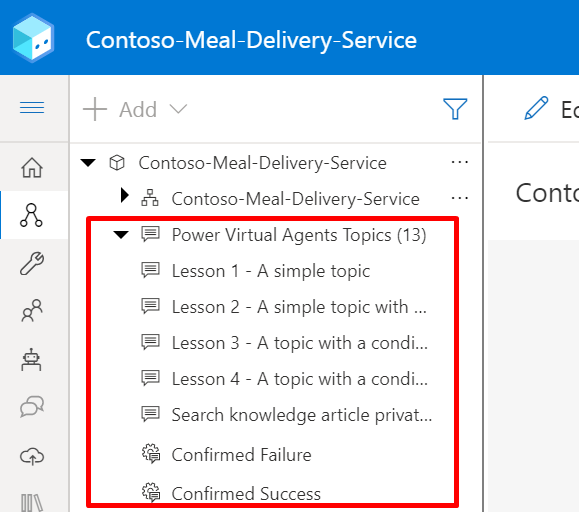
As variáveis globais do Copilot Studio são acessadas no Composer usando o escopo
virtualagent. Esse escopo não aparece no menu de referência de propriedades do Composer, mas você pode acessá-lo inserindo uma expressão diretamente.A publicação de conteúdo no Composer disponibiliza as alterações para teste, mas não publica automaticamente seu chatbot do Copilot Studio. Para publicar alterações do chatbot em canais, use o recurso Publicar no Copilot Studio.
Use uma ação de Iniciar um tópico do Microsoft Copilot Studio para chamar tópicos do Copilot Studio no Composer.
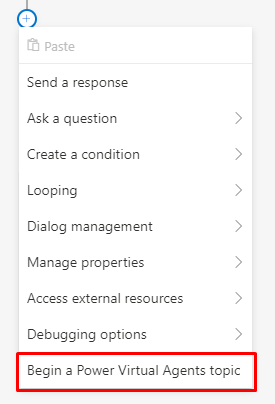
É possível adicionar novos gatilhos do Composer de qualquer tipo no diálogo principal (também conhecido como "raiz").
Você pode enviar mensagens e fazer perguntas a partir desses gatilhos do Composer.
Não é possível usar o Reconhecedor de expressão regular no diálogo principal. Usar o Reconhecedor de expressão regular na caixa de diálogo principal impedirá a publicação do conteúdo do Composer no Copilot Studio. No entanto, é possível usar o Reconhecedor de expressão regular em outro diálogo do Composer.
É possível adicionar nenhum evento e gatilho do Composer a diálogos recém-criados.
Na página Respostas de Bot, a seção Comum deve estar vazia. O uso de qualquer ativo resulta em erros de validação e impede a publicação do conteúdo do Composer no Copilot Studio.
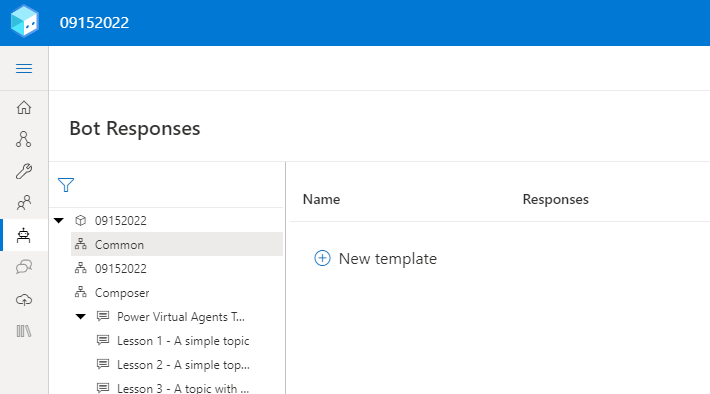
Cada diálogo do Composer tem seus próprios recursos de resposta de bot (.lg) e reconhecimento de linguagem (.lu). Por exemplo, um bot que fala inglês (EUA) e tem uma caixa de diálogo nomeada
dialog1tem um arquivodialog1.en-us.lge um arquivodialog1.en-us.lu.A caixa de diálogo principal no Composer nunca deve ser excluída, pois corresponde ao chatbot do Copilot Studio. O diálogo principal pode ter zero ou mais gatilhos.
Você pode capturar telemetria em diálogos e gatilhos do Composer e usar Application Insights para analisá-la com Consultas do Kusto para diálogos adaptativos. Para obter mais informações, consulte Capturar telemetria com o Application Insights.
Para aprofundar-se sobre os diálogos, eventos e gatilhos do Composer e saber como criar conteúdo avançado de bot com o Bot Framework, consulte os seguintes recursos:
- Caixas de diálogo do Bot Framework Composer
- Eventos e gatilhos do Bot Framework Composer
- Geração de linguagem
- Fluxo e memória de conversa
Referências
Para saber mais sobre como desenvolver no Composer, consulte estes recursos:
- Documentação do Bot Framework Composer
- Tour do Composer
- Tutorial: Criar um bot
- Tutorial: Adicionar cartões e botões ao bot
- Tutorial: Adicionar geração de linguagem ao bot
- Bot Framework Composer no GitHub